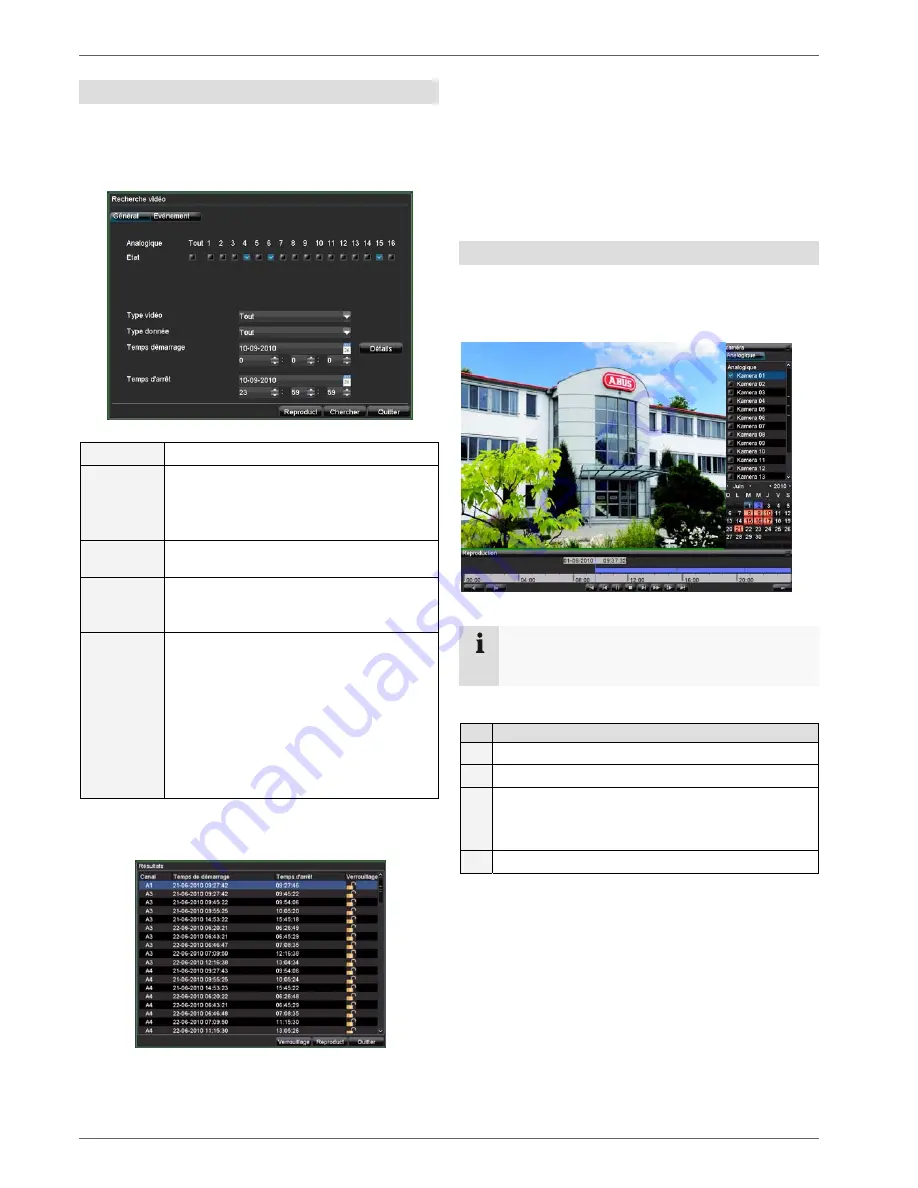
Visionnage
216
Visionnage via Recherche par événement
Avant de pouvoir visionner des événements enregistrés,
vous devez d’abord les rechercher. Ouvrez le menu prin-
cipal et cliquez dans l’onglet Général sur Recherche par
événement :
Vous avez le choix entre les réglages suivants :
Caméra
Caméra à configurer
Type vidéo Programme, détection de mouvement,
alarme, détection de mouvement et/ou
alarme, enregistrement manuel, tous les
enregistrements
Type don-
née
Verrouillé, déverrouillé, tous
Temps dé-
mar-
rage/d’arrêt
Indiquez la date et l’heure
Détails
Ouvre l’aperçu des détails.
Les caméras s’affichent l’une sous l’autre.
La légende en couleurs montre les types
d’enregistrement. « Jour suivant » et
« Jour précédent » permettent de navi-
guer dans les enregistrements. Vous
pouvez faire glisser les balises de l’axe
de temps à l’aide de la souris, afin de dé-
limiter les créneaux de recherche.
Cliquez sur
Rechercher
afin de rechercher des enregis-
trements répondant aux critères. Les résultats sont
affichés :
Sélectionnez l’enregistrement en cliquant sur la ligne cor-
respondante et cliquez ensuite sur
Visionnage
.
Visionnage : recherche avancée par évé-
nement
Sur l’écran Recherche par événement, cliquez sur
l’onglet Avancé pour rechercher les enregistrements
déclenchés par une alarme ou une détection de
mouvement.
Entrez les critères de recherche, tels que la date, l’heure
ainsi que les alarmes ou les caméras.
Visionnage sur écran live
Cliquez sur Visionnage pendant que l’écran live
s’affiche :
le visionnage est piloté à l’aide du champ de contrôle :
Remarque
Le visionnage commence par l’enregistrement des
cinq dernières minutes.
L’écran de visualisation est divisé en quatre zones :
N° Zone
visionnage en cours avec date et heure
menu Caméra
calendrier avec le type d’enregistrement
Bleu = enregistrement en continu
Rouge = enregistrement ponctuel
champ de contrôle avec axe de temps
1. Sélectionnez la caméra souhaitée dans le menu
Caméra.
2. Cliquez dans le calendrier pour sélectionner un en-
registrement en fonction de la date et de l’heure.
3. Pilotez le visionnage de l’enregistrement
à l’aide du champ de contrôle ou
à l’aide de la souris en cliquant sur l’axe de
temps et en faisant glisser le coulant. La lé-
gende en couleurs, voir p. 25, vous aidera à dé-
finir les créneaux.
Summary of Contents for TVVR41100
Page 4: ...Geräteübersicht 4 Fernbedienung TVAC40930 optional erhältlich ...
Page 68: ...Device overview 68 Remote control TVAC40930 optional available ...
Page 131: ...Overzicht 131 Afstandsbediening TVAC40930 optioneel beschikbaar ...
Page 194: ...Vue d ensemble de l appareil 194 Télécommande TVAC40930 disponible en option ...
Page 257: ...Oversigt over apparatet 257 Fjernbetjening TVAC40930 kan også vælges ...
















































